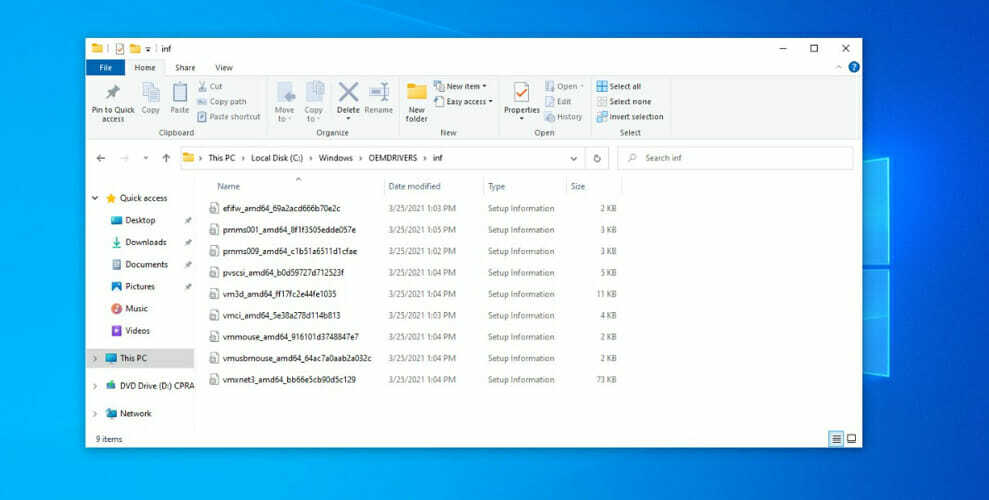- Microsoftは、を使用して新しいドライバを簡単にダウンロードおよびインストールできるようにしました。 オプションの更新を表示する 特徴。
- に ウインドウズ10 オプションの更新を表示する インストールされているすべてのアップデートに関する必要な情報があります。
- そのため、数回クリックするだけで、アンインストールしたり、最近のドライバーの更新を確認したりできます。
- ドライバー関連のタスクを支援する専用ツールもあり、場合によってはより効率的になります。

- 今すぐDriverFixを無料でダウンロード (安全なダウンロード)
- プログラムを起動し、を押します スキャン アイコン
- スキャンが終了するのを待ち、必要なドライバーのインストールを開始します
- DriverFixはによって正常にダウンロードされました 0 今月の読者。
運転手、またはより適切に言えば、問題のあるドライバーは、更新やBSoDでさえ問題が発生する最大の理由の1つです。
マイクロソフトは変更しました ドライバーを検証する方法 また、Windows 10バージョン2004では、新しいドライバーのダウンロードとインストールがより簡単かつ安全になりました。
すべてのドライバーの更新は、 オプションの更新を表示する オプション。 つまり、デバイスマネージャーでドライバーを確認する必要がなくなります。
によると Microsoftが発行した最近のドキュメント, コホートからのデータを分析することで、Windows10ドライバーの更新の品質と信頼性をより適切に評価します。
コホートは、HWID、CHID、OSバージョンなどの同じターゲティング属性を共有するシステムとデバイスのセットを指します。
この動きの背後にある別のアイデアは、互換性のないドライバーをインストールしようとすると、ハードウェアメーカーが更新をブロックできるというものでした。
[オプションの更新を表示]を使用してドライバーを確認するにはどうすればよいですか?
- Windowsボタンをクリックし、設定ボタン(電源ボタンの上にある歯車)を押します。
- 次に、Uをクリックしますpdates&セキュリティ。

- Windows Updateウィンドウで、[オプションの更新プログラムの表示]オプションをクリックします。

- 次のウィンドウで、 ドライバの更新カテゴリが表示されますが、更新はありません。
- 可能な更新で展開するには、ドライバーの更新をクリックします。

- インストールするドライバのチェックボックスをオンにして、[ダウンロードしてインストール]ボタンをクリックします。
インストールしたドライバーを確認するにはどうすればよいですか?
ドライバをインストールして問題が発生した場合は、いつでも製造元のWebサイトにアクセスして、以前のバージョンをダウンロードできます。 しかし、どちらに問題があったかをどうやって知ることができますか?
簡単です。更新の履歴を確認するだけです。

- Windows Updateウィンドウで、をクリックします。 更新履歴の表示オプション.
- [ドライバーの更新]オプションをクリックすると、以前にインストールしたすべてのドライバーとそのバージョンが記載されたリストが表示されます。
ドライバーアップデーターを使用する

などのドライバーアップデーター DriverFix は、数回クリックするだけでいくつかのドライバー関連のタスクを実行する専用ソフトウェアです。
インストール後、ツールを実行すると、デバイスがスキャンされ、インストールされているすべてのドライバー、それらのステータス、および推奨されるアクションを含む完全なリストが返されます。
これは、インストールした最新のドライバーを見つける最も簡単な方法です。または、ドライバーが不足しているか、更新が必要な場合は、一致するソフトウェアの推奨事項を取得します。
⇒DriverFixをダウンロード
それで、あなたはマイクロソフトによって導入されたドライバーを更新する新しい方法が好きですか? コメントセクションでそれについてすべて教えてください。
 まだ問題がありますか?このツールでそれらを修正します:
まだ問題がありますか?このツールでそれらを修正します:
- このPC修復ツールをダウンロードする TrustPilot.comで素晴らしいと評価されました (ダウンロードはこのページから始まります)。
- クリック スキャン開始 PCの問題を引き起こしている可能性のあるWindowsの問題を見つけるため。
- クリック 全て直す 特許技術の問題を修正する (読者限定割引)。
Restoroはによってダウンロードされました 0 今月の読者。